Azure Yönetilen Grafana'ya erişimi paylaşma
DevOps ekibi, yönettiği bir uygulamayı veya altyapıyı izlemek ve tanılamak için panolar oluşturabilir. Benzer şekilde, destek ekibi müşteri sorunlarını gidermek için grafana izleme çözümü kullanabilir. Bu senaryolarda birden çok kullanıcı tek bir Grafana örneğine erişiyor.
Azure Yönetilen Grafana, sahip olduğunuz bir örnekte özel izinler ayarlamanıza olanak tanıyarak bu tür işbirliğine olanak tanır. Bu makalede hangi izinlerin desteklendiği ve Azure Yönetilen Grafana örneğini paydaşlarınızla paylaşma izinleri verme adımları açıklanmaktadır.
Önkoşullar
- Etkin aboneliği olan bir Azure hesabı. Ücretsiz hesap oluşturun.
- Azure Yönetilen Grafana örneği. Henüz bir örneğiniz yoksa bir Yönetilen Grafana örneği oluşturun.
- Örnekte Grafana Yönetici izinlerine sahip olmanız gerekir.
Desteklenen Grafana rolleri
Azure Yönetilen Grafana, Grafana Yönetici, Grafana Düzenleyicisi ve Grafana Görüntüleyicisi rollerini destekler:
- Grafana Yönetici rolü rol atamalarını yönetme, veri kaynaklarını görüntüleme, düzenleme ve yapılandırma gibi örneklerin tam denetimini sağlar.
- Grafana Düzenleyicisi rolü, örnekteki panolara okuma-yazma erişimi sağlar.
- Grafana Görüntüleyicisi rolü, örnekteki panolara salt okunur erişim sağlar.
Grafana rolleri hakkında daha fazla bilgi Grafana belgelerinde bulunabilir.
Grafana kullanıcı rolleri ve atamaları Microsoft Entra Id ile tamamen tümleşiktir. Herhangi bir Microsoft Entra kullanıcısına, grubuna, hizmet sorumlusuna veya yönetilen kimliğine grafana rolü atayabilir ve bu role ilişkin erişim izinleri verilmektedir. Bu izinleri Azure portalından veya komut satırından yönetebilirsiniz. Bu bölümde Azure portalında kullanıcılara Grafana rollerinin nasıl atanacakları açıklanmaktadır.
Grafana rol ataması ekleme
Azure Yönetilen Grafana örneğinizi açın.
Soldaki menüden Erişim denetimi (IAM) öğesini seçin.
Rol ataması ekle’yi seçin.
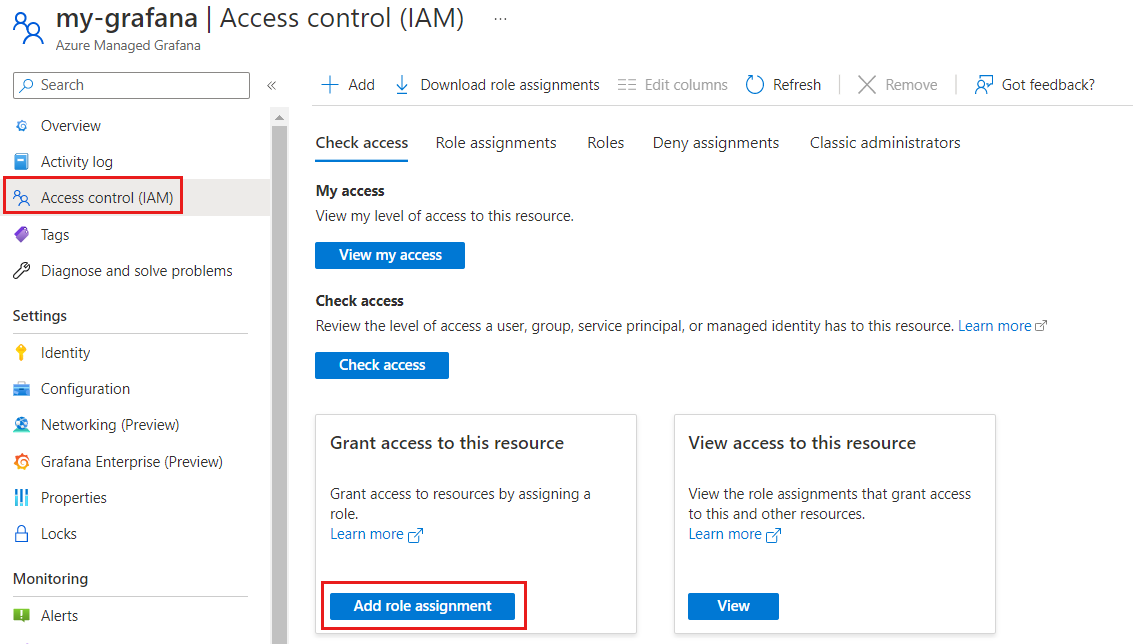
Grafana Yönetici, Grafana Düzenleyicisi veya Grafana Görüntüleyicisi arasında atanacak grafana rolünü seçin ve ardından İleri'yi seçin.
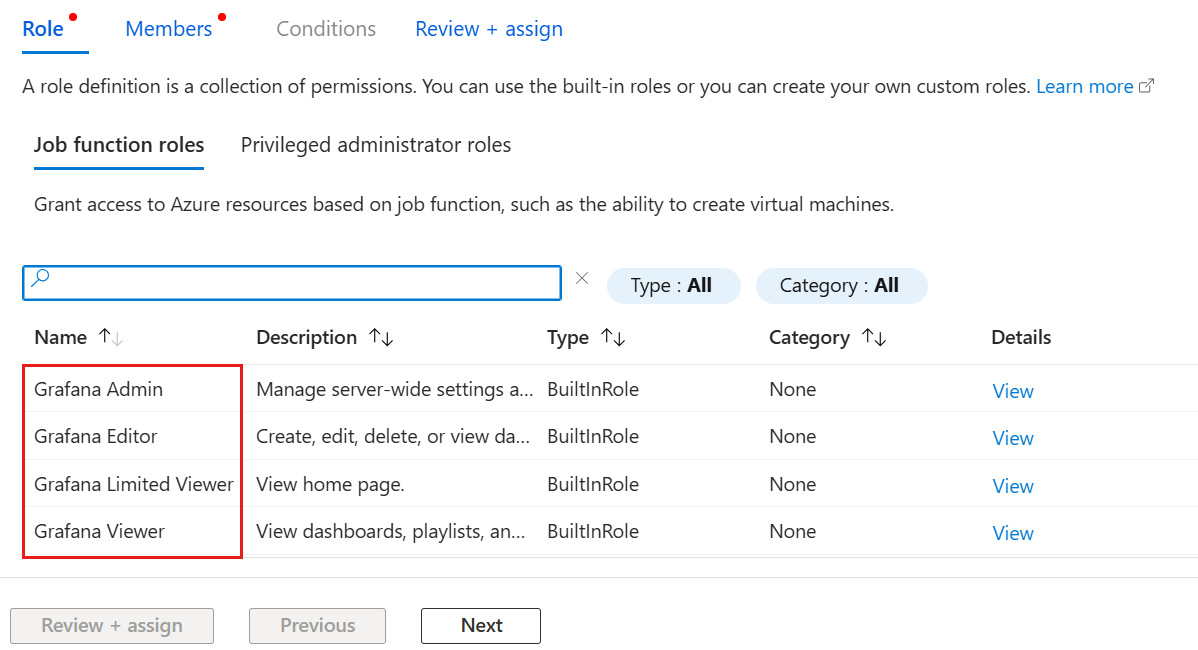
Kullanıcı, grup veya hizmet sorumlusuna veya Yönetilen kimliğe erişim atamak isteyip istemediğinizi seçin.
Üye seç'e tıklayın, Grafana rolüne atamak istediğiniz üyeleri seçin ve ardından Seç ile onaylayın.
rol atamasını tamamlamak için İleri'yi ve ardından Gözden Geçir + ata'yı seçin.
Not
Pano ve veri kaynağı düzeyinde paylaşım Grafana uygulamasının içinden yapılır. Daha fazla bilgi için Grafana panosunu veya panelini paylaşma ve Veri kaynağı izinleri konularına bakın.
Sonraki adımlar
Grafana panosunu veya panelini paylaşın.